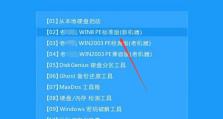Win7SP1原版安装教程(详细介绍Win7SP1原版的安装步骤及注意事项)
随着时间的推移,很多用户仍然喜欢使用Windows7操作系统。本文将为您提供Win7SP1原版的安装教程,以帮助您顺利完成系统安装,并提供一些注意事项。

检查硬件和软件要求
1.检查计算机硬件配置是否满足安装要求,例如处理器、内存和硬盘空间等。
2.确保您拥有Win7SP1原版安装光盘或可引导的USB闪存驱动器。
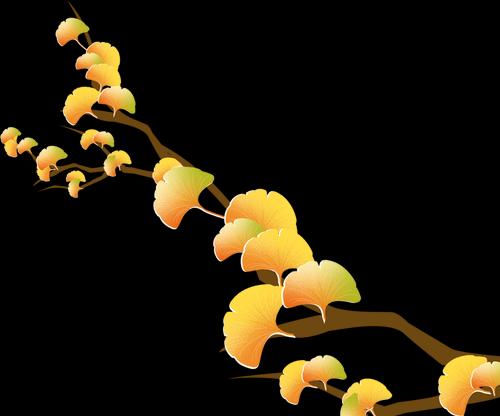
备份重要数据
3.在进行任何操作前,请务必备份您的重要数据。安装新操作系统时,可能会导致数据丢失。
准备安装介质
4.如果您已经拥有Win7SP1原版安装光盘,将其插入光驱。如果您选择使用USB闪存驱动器,确保已将其正确连接到计算机上。
启动计算机并进入BIOS设置
5.按下计算机开机键,并在启动过程中按下相应的按键进入BIOS设置界面。

更改启动顺序
6.在BIOS设置界面中,找到“启动顺序”选项,并将光驱或USB闪存驱动器设置为首选启动设备。
保存设置并重启计算机
7.在BIOS设置界面中,保存更改的设置,并重新启动计算机。
进入安装界面
8.计算机重新启动后,将自动进入Win7SP1原版的安装界面。
选择语言和区域设置
9.根据您的偏好选择适当的语言和区域设置,并点击“下一步”继续安装过程。
接受许可协议
10.仔细阅读许可协议,并同意条款后点击“下一步”。
选择安装类型
11.根据您的需求选择适当的安装类型,例如“升级”或“自定义(高级)”,然后点击“下一步”。
选择磁盘分区
12.如果您选择自定义安装,您需要选择要安装系统的磁盘分区。注意,这可能会导致数据丢失,请务必选择正确的分区。
开始安装
13.确认您的安装选项后,点击“安装”按钮,系统将开始安装Win7SP1原版。
等待安装完成
14.系统安装过程需要一段时间,请耐心等待。一旦安装完成,计算机将重新启动。
设置个性化选项
15.在系统重新启动后,您需要设置一些个性化选项,例如时区、键盘布局和计算机名称等。
通过本文提供的Win7SP1原版安装教程,您可以轻松地安装Windows7操作系统。请记住在安装前备份数据,并遵循指导操作步骤以确保成功安装。祝您使用愉快!